要知道什麼
- Google Chrome 正在慢慢更新其畫中畫視窗控件,提供更好的導航和進度條。
- 雖然畫中畫視窗中急需的進度條僅在 Chrome Canary 上可用,但更新的控制項也可以在 Chrome 的穩定版本上啟用。
- 若要改進 Chrome(穩定版和 Canary 版)上的畫中畫控件,請啟用 chrome 標誌影片畫中畫控制更新 2024。
- 與 Google Chrome 相比,Opera 和 Firefox 擁有更好的畫中畫窗口,其中包含音量、上一曲目/下一曲目、快退/快轉等媒體控制。
谷歌瀏覽器的畫中畫視窗可以說是流行瀏覽器中最差的。在 Opera 和 Firefox 都在其 PiP 視窗上提供廣泛的媒體播放控制和進度條的世界中,桌面版 Google Chrome 仍然落後於集中式「返回選項卡」和播放/暫停按鈕以及關閉視窗 (X) 選項。就是這樣!
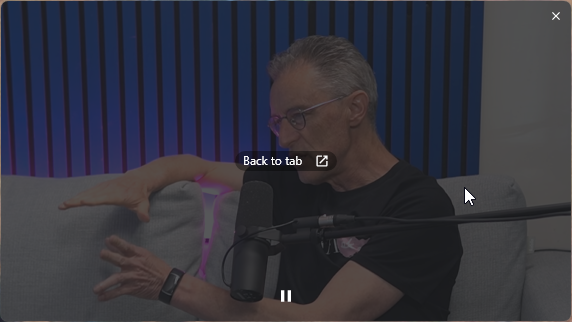
幸運的是,事情正在改變。 Google瀏覽器終於透過添加一些急需的控制項來改進其畫中畫視窗。儘管該功能仍處於實驗階段 - 並且可能需要一段時間才能完全達到穩定版本 - 您可以透過 chrome 標誌輕鬆啟用它。以下是具體的操作方法。
由於畫中畫控制仍在開發中,該功能正在以交錯的方式更新,具體取決於您使用的 Google Chrome 版本。
Chrome 的穩定版本有暫停/播放按鈕和新的最小化按鈕。而金絲雀版本以及 Chrome 穩定版上的選項也有進度條。以下是啟用這些功能的方法:
在 Google Chrome 中取得畫中畫控制項(穩定)
步驟一:啟動谷歌瀏覽器。然後在新選項卡中轉到鉻://標誌。
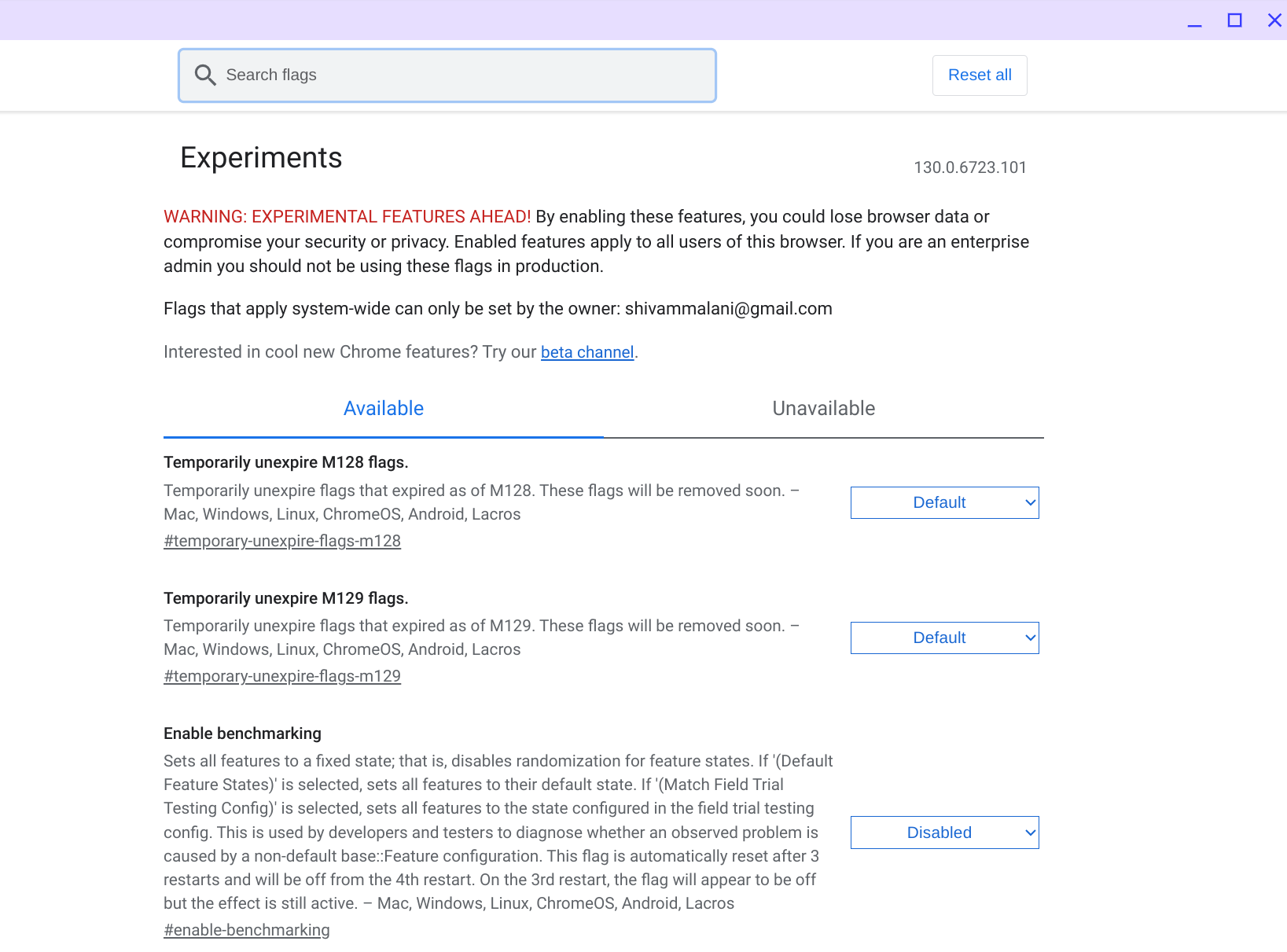
步驟2:搜尋旗幟影片畫中畫控制更新 2024。
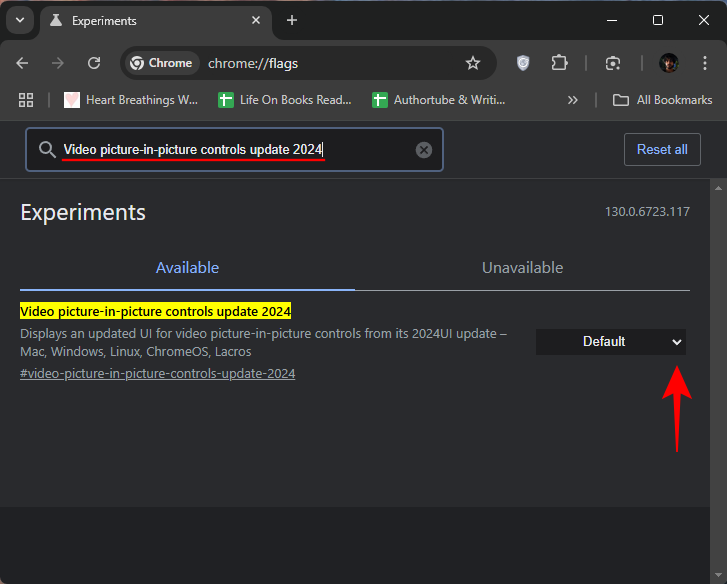
步驟3:點擊旁邊的下拉式選單並選擇啟用。
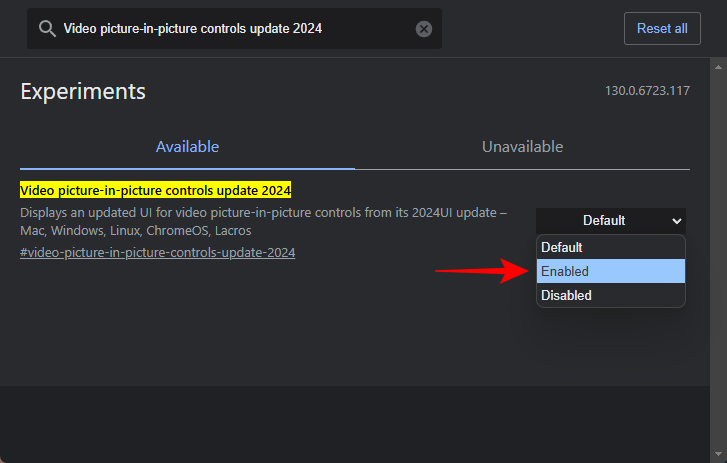
第 4 步:重新啟動谷歌瀏覽器。

第5步:現在播放任何影片。然後點選Chrome右上角的媒體控制工具,開啟畫中畫視窗。
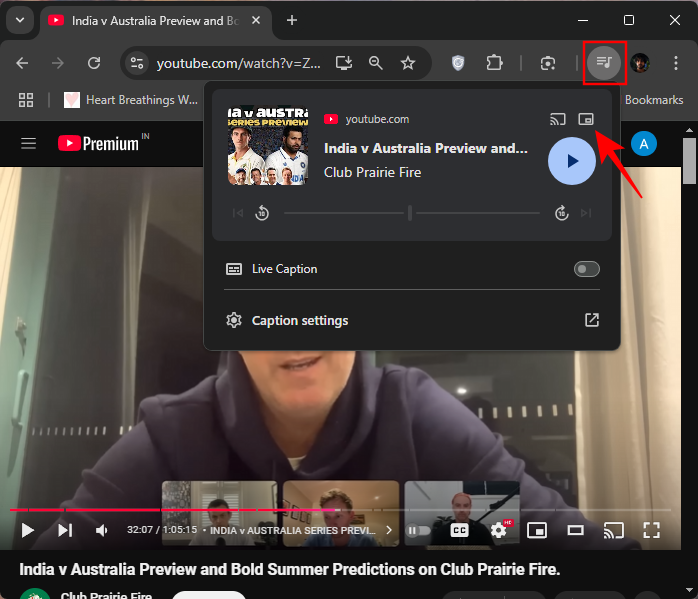
第6步:您將在畫中畫視窗中看到更新的控件,其中包括播放/暫停按鈕、最小化按鈕以及重新定位到右上角的「返回選項卡」按鈕。

在 Google Chrome (Canary) 中取得畫中畫控制項和進度條
步驟一:啟動谷歌瀏覽器。在新選項卡中,轉到鉻://標誌。
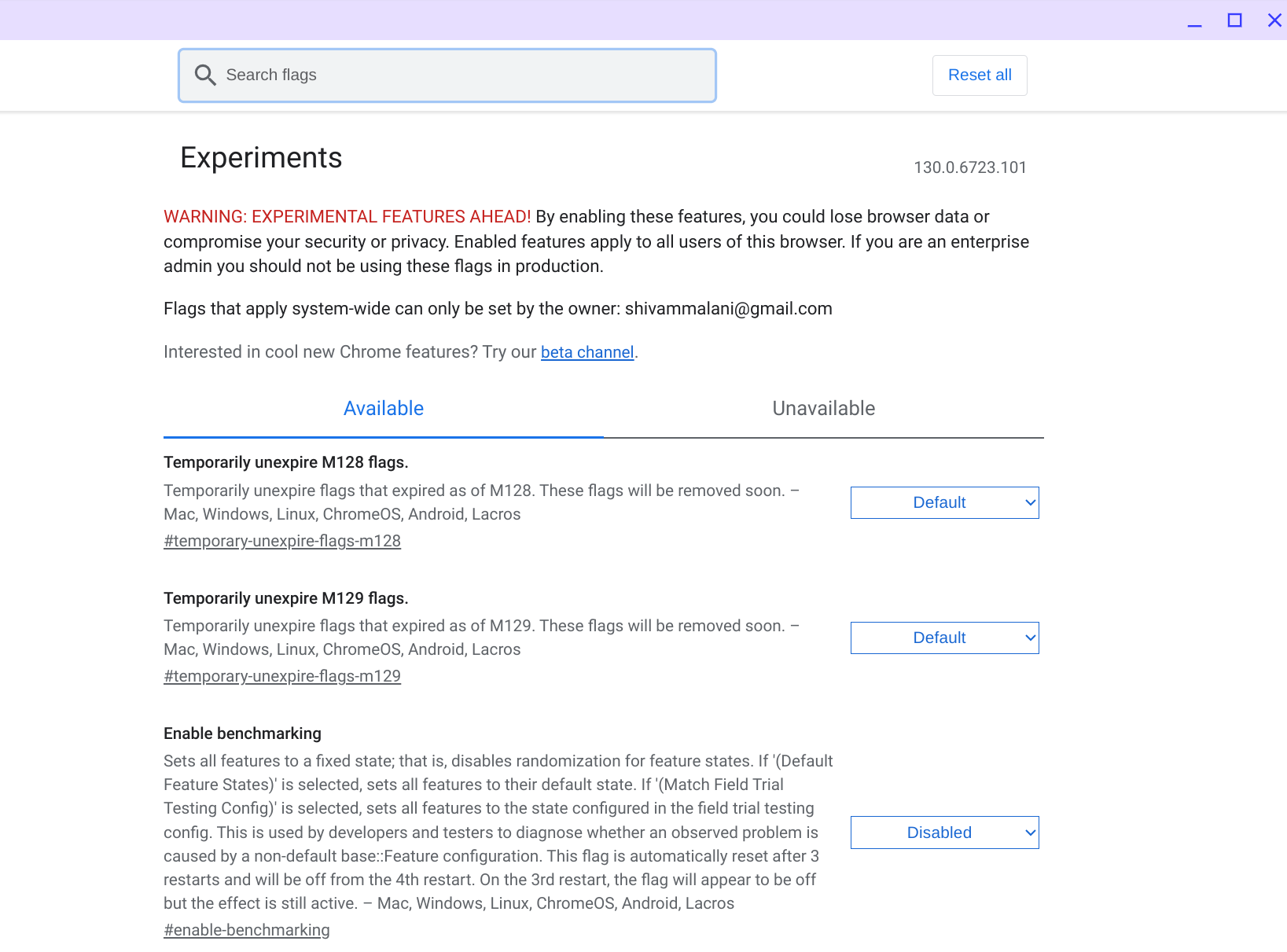
步驟2:搜尋旗幟影片畫中畫控制更新 2024。

步驟3:點擊旁邊的下拉式選單並選擇啟用。
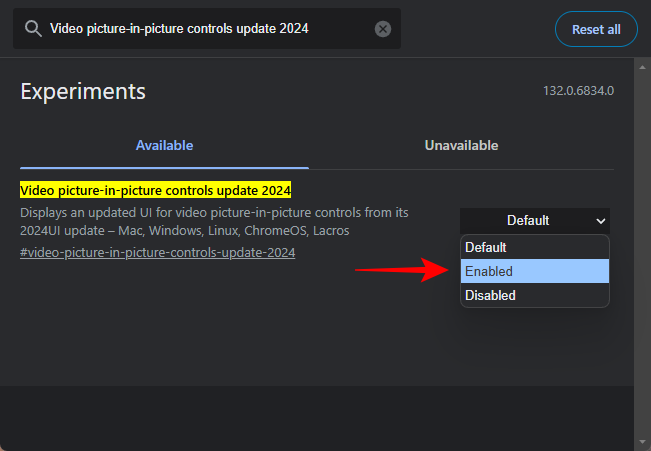
第 4 步:重新啟動谷歌瀏覽器。

第5步:現在播放任何影片。然後點選Chrome右上角的媒體控制工具,開啟畫中畫視窗。
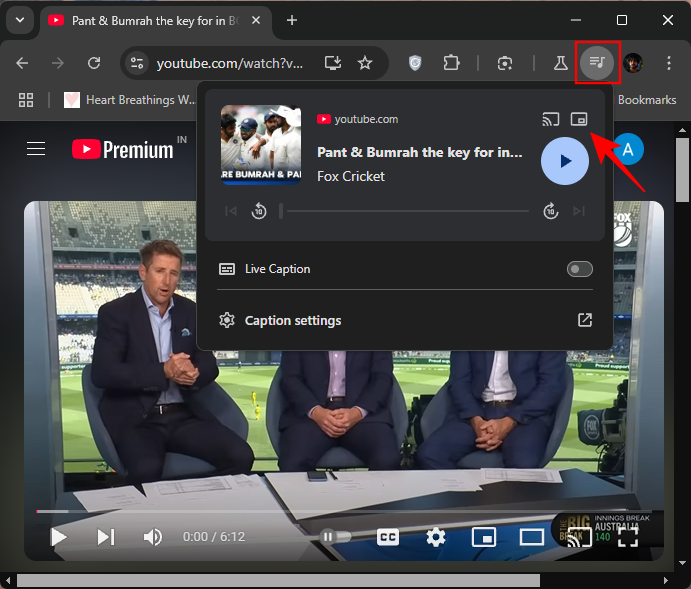
第6步:除了播放/暫停、最小化按鈕和重新定位的“返回選項卡”按鈕外,還有一個進度欄,如果隊列中有多個視頻,您可以使用該進度欄向前/向後查找視頻以及上一個/下一個曲目按鈕。

儘管 Chrome 正在逐步更新其 PiP 視窗控件,但它仍然落後於 Firefox 和 Opera。
Google Chrome 的 PiP 與其他瀏覽器相比如何
就 PiP 視窗上的媒體控製而言,Opera 和 Firefox 都擁有控制微型視訊播放器播放所需的一切。
在 Firefox 的 PiP 視窗中,您不僅可以看到進度條和播放/暫停按鈕,還可以選擇前進/後退 5 秒。還有一個靜音按鈕、一個全螢幕選項和一個常規的返回選項卡按鈕。
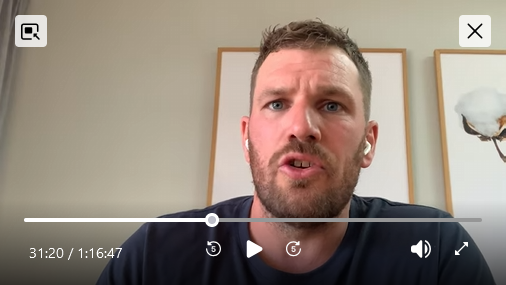
另一方面,Opera 有一個「自動彈出影片」選項,顧名思義,當您移動到另一個選項卡時,會自動以畫中畫模式開啟影片。還有進度條、音量控制選項、播放/暫停和下一曲目選項。
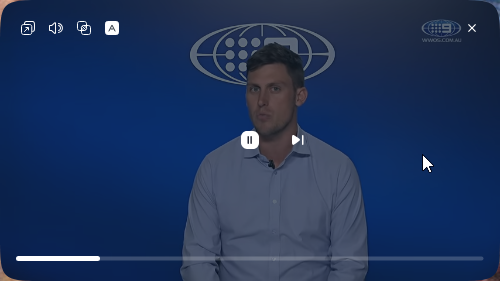
儘管 Opera 和 Firefox 都具有比對方更好的某些控件,但它們仍然比 Google Chrome 的 PiP 好得多。
借助新的實驗標誌,Google Chrome 正在慢慢追趕。我們只能希望 Chrome 盡快在其 PiP 視窗中至少實現基本的媒體控制。我們一定會及時通知您。直到那個時候!

